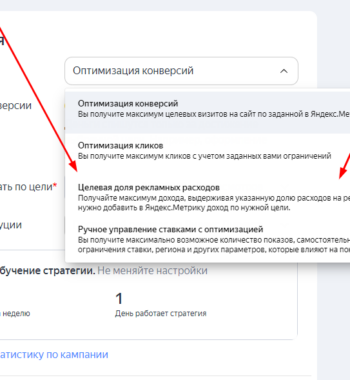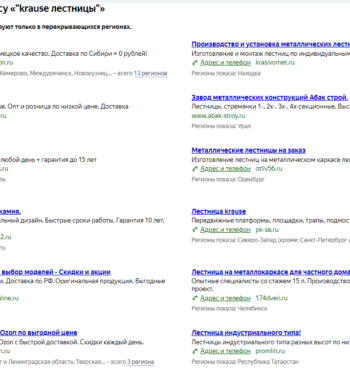Конструктор Турбо-страниц и Турбо-сайтов в Яндекс.Директе. Что такое Турбо-страница и Турбо-сайт?
При поиске товаров и услуг в интернете с помощью смартфонов скорость интернета и загрузки странички может значительно отличаться от работы на десктопах, это влияет на конверсии по вашему рекламному объявлению. Для решения этой проблемы Яндекс предлагает создать адаптированный для мобильных сайт, который быстро загружается из поисковика и других сервисов Яндекса (Новости, Дзен и т.д.). Вы можете сделать одну страницу или сайт, состоящий из нескольких страниц. Созданные Турбо-сайты хранятся и подгружаются с серверов Яндекса, поэтому открываются очень быстро даже при нестабильном интернете.
Турбо-сайт – это веб-ресурс, заточенный для продаж. Его можно создать на основе вашего сайта, по готовому шаблону и своей задумке, даже если у вас нет своего сайта.
Какой функционал предлагает Яндекс для Турбо-страниц?

Для каких задач подойдет Турбо-Сайт от Яндекс.Директ?
Созданные в Яндекс.Директе турбо-сайты подходят для разных целей – от быстро загружаемого дополнения к интернет-магазину до конструирования лендинга компании.
- Быстро загружаемая мобильная версия сайта. Если ваш сайт ориентирован на работу на ПК и долго загружается на мобильных устройствах, то в альтернативу мобильной версии сайта вы можете быстро и легко создать Турбо-сайт.
- Альтернативный вариант сайта. Если вам нужно расширить онлайн аудиторию, увеличить трафик странички в соц.сетях для вашего бизнеса, оперативно создать сайт или лендинг вашей компании, то с этой задачей может справиться Турбо-страница.
- Дополнительная мобильная версия для существующего веб-ресурса. Если у вас есть сайт или интернет-магазин, но вам нужно продвигать определенный товар, акцию, то можно создать отдельные Турбо-страницы для этих позиций, также можно поступить с сайтами, включающими много статей, сделанных на основе RSS-канала. Так как Турбо-сайт позволяет точечно подходит к рекламированию товаров, то он может помочь создать отличную рекламу одного товара для разных сфер влияния, для разной целевой аудитории. Функционал конструктора позволяет создавать и аналоги интернет-магазинов с неограниченным количеством товаров или услуг.
Какие преимущества имеют Турбо-сайты?
- Увеличение конверсий. Турбо-сайты повышают конверсии за счет двух факторов:
— Быстрая загрузка уменьшает отказы на смартфонах и планшетах до 30%, так как часто из-за медленной загрузки сайта пользователи не дожидаются отображения контента. Увеличенная скорость загрузки обусловлена отсутствием дополнительных эффектов, сложной графики и утяжеляющих скриптов.
— Турбо-сайты индексируются поисковиками, поэтому привлекают целевую аудиторию из естественной выдачи поисковых систем, если запрос релевантен информации на странице.
- Простота и минимальные временные затраты на создание. Конструирование турбо-сайта весьма бесхитростно: имеет минимальный функционал и интуитивно прозрачный, для создания вам не понадобятся знания программиста. Можно использовать уже созданные шаблоны для разных сфер бизнеса, можно сделать сайт на основе карточки вашего предприятия в Яндекс.Справочнике, можно расположить представленные секции в соответствии с вашим представлением, редактировать расположение и оформление разделов. Адаптация сайта для разных устройств происходит автоматически, а публикация сайта происходит в 1 клик. Управление Турбо-страницей и рекламной кампанией в единой системе Яндекс.Директ упрощает и сокращает время настройки.
- Легкое и быстрое редактирование. Если вам необходимо внести коррективы на Турбо-сайт, то это можно сделать в любой момент, ссылка при этом не меняется.
- Бесплатное создание. Создание Турбо-сайта в системе Яндекс.Директ является бесплатным, кроме того вам не нужно оплачивать домен, хостинг и поддержку. Вы можете создавать множество сайтов в одном аккаунте Яндекс.Директа.
- Привлекательный вид. Вы можете оформить сайт в соответствии с вашими представлениями, система поддерживает загрузку разного рода контента, выбор цвета, стиля и т.д. Вы можете добавить свой логотип, оформить в соответствии с вашим корпоративным стилем.
- Совместимость с разными видами рекламы в системе Яндекс.Директ. На Турбо-сайты можно создавать поисковые, контекстные, графические, видео и медийные объявления.
- Отлаженные механизмы статистики и аналитики. На созданный Турбо-сайт автоматически настраивается счетчик Яндекс.Метрики, также есть возможность включить свой счетчик. В подключаемом системой счетчике выставлены настройки на отслеживание целей по взаимодействию с разными элементами сайта.
- Потенциал сделать сайт как на весь ассортимент интернет-магазина, так и на один конкретный товар. Турбо-сайты дают возможность под одним доменом по типу <name>.turbo.site выставить весь выбор товара с отдельными карточками для каждой единицы. В карточке товара можно вставить цену, описание, фотографии, корзину с настраиваемым функционалом, способами оплаты, условиями доставки. Вся информация по заказам приходит на почту и доступна для аналитики.
Как создать Турбо-сайт?
Для создания Турбо-сайта необходимо зарегистрироваться или зайти в уже существующий аккаунт в Яндекс.Директке. Откройте раздел «Мои кампании», зайдите на страницу «Конструктор Турбо-страниц» или перейдите из левого меню «Инструменты».
Выберите пункт «Турбо-страница», добавьте «Мои Турбо-страницы», вы увидите конструктор.


В первую очередь вам необходимо определиться, будете ли вы создавать свой вариант сайта или выберите существующий шаблон, который можно редактировать под ваши нужды.

Впишите название первой страницы для удобства работы в дальнейшем и кликните создать, имейте ввиду что в названии применяются только строчные буквы, цифры и символ дефис. Создав Турбо-сайт, сверху вы увидите навигационную панель и панель инструментов.

Конструктор позволяет добавлять секции на страницу, откатить или повторить действие, изменять формат просмотра (десктоп, мобильная версия, планшет), открыть настройки сайта и страницы, переключаться между версиями, копировать страницу, сохранять и публиковать.
Ваша страница состоит из «секций» — это блоки информации, которые можно собирать самостоятельно или выбирать готовые.
Взаимодействие с секциями. Вы можете добавлять секции, которые вы сохранили в библиотеке, редактировать их название, содержание, дизайн, расположение, удалять их. Для добавления секции нажмите «Добавить секцию», для удаления кнопку корзины . ![]() Для изменения расположения достаточно перетащить ее в необходимое место. Для настройки дизайна необходимо нажать на кнопку «Дизайн» — «Настроить» в разделе «Контент». Там же можно отредактировать текстовое содержание секции или в части предварительного просмотра.
Для изменения расположения достаточно перетащить ее в необходимое место. Для настройки дизайна необходимо нажать на кнопку «Дизайн» — «Настроить» в разделе «Контент». Там же можно отредактировать текстовое содержание секции или в части предварительного просмотра.
Функционал конструктора позволяет растянуть редактор по высоте экрана, для этого нужно «Закрепить панель настроек».
Для того, чтобы создать необходимый вам блок, кликните «Добавить секцию». Вы увидите меню с возможными секциями, расположение содержания внутри секций имеет вариативность.

Целесообразно начинать с добавления шапки. Здесь можно добавить логотип, меню, кнопку, контактную информацию, ссылки на соц.сети.

Телефон будет доступен по клику на кнопку «Показать телефон», это необходимо для отслеживания кликов.

Редактируйте текст в самом блоке или в правой части меню. Обратите внимание, что в дальнейшем при создании корзины она отразится в шапке.

При добавлении или изменении пункта меню необходимо указать ссылку на необходимый раздел Турбо-страницы или внешний веб-ресурс.

Конструктор позволяет менять местами пункты меню, для этого перетащите его на нужное вам место.

В разделе «Контакты» возможно добавить телефон, адрес, эл.почту, время работы.

Также в этом блоке можно добавить соц.сети.
Секция «Обложка» позволяет добавить заголовок, подзаголовок, кнопку, изображение, фон.


Секция «Преимущества» позволяет добавить текст с ссылками, изображениями и кнопками.

В данном разделе можно настроить параметры изображения, количество кнопок, формат информации, оформление фона, секции.

Секция «Товары» дает возможность выбрать количество демонстрируемых товаров на одном экране, информацию о товарах, изображение.

При добавлении этой секции автоматически создается корзина и форма оформления заказа. Данную форму тоже можно редактировать.


Для того, чтобы добавить товары необходимо открыть настройки в меню справа.

Включите «Дополнительные настройки» чтобы настроить количество колонок товаров при просмотре с ПК, на планшетах и смартфонах они будут показаны в 1 колонку. Дополнительная функция «формат фото» позволит вам менять соотношение сторон изображения, стандартно добавляется в форме квадрата.

Местоположение товаров можно менять, перетаскивая на нужное место, количество товаров не ограничено.

Карточка товара. Кликните на изображение карандаша для открытия меню редактирования.

В этом подменю можно добавить несколько изображений, название, описание, цену «текущую» и «старую», скидку в процентах или сумме, а также оформление текста, фона, подложки.



Секция «Контакты». В этом разделе можно указать всю необходимую контактную информацию и карту физического магазина или офиса, ссылки на социальные сети.



Доступно несколько вариантов оформления контактов.



В настройках карты можно настроить размер карты, добавить карту со схемой проезда, сделанную в Конструкторе карт Яндекса.

Все элементы секции можно компоновать по вашему эстетическому восприятию.

Секция «Корзина».
Форму оформления заказа необходимо настроить соответственно особенностям вашего бизнеса. Обязательные пункты заполнения: электронная почта, на которую будут приходит заявки; юридическая информация.



В разделе «Данные клиента» поля настраиваются. Секции «Телефон» и «Электронная почта» обязательные, «Ваше имя» можно удалить или редактировать. Также можно добавлять дополнительные поля.


Блок «Варианты получения заказа».

По умолчанию есть три предустановленных варианта доставки. Их можно отредактировать под себя или удалить и создать заново.

Варианты доставки можно удалять и добавлять свои. Обязательный пункт для заполнения – «Стоимость доставки».
Блок «Способы оплаты». Доступны только 2 варианта: «Наличными при получении», «Картой при получении». Доступно редактирование названия.

Секция «Подвал». Это обязательная секция, которую нельзя удалить и переместить. Автоматически добавляется такой футер:
![]()
Вы можете добавить краткую информацию о компании, название, контакты, год основания, логотип, соц.сети, выбрать светлую или темную тему.

После того, как вы закончили работу со всеми страницами проверьте, как сайт будет выглядеть на ПК, планшетах и смартфонах – нажмите иконку «Предпросмотр», меняйте тип устройства с помощью кнопок с изображением устройств.

Также есть возможность отправить ссылку и посмотреть, как страница выглядит в браузере на ПК или на мобильном.

Если вас устраивает вид Турбо-сайта и вы готовы его опубликовать, то зайдите в настройки Турбо-сайта, задайте адрес, выберите главную страницу, добавьте фавиконку, установите счетчик Яндекс Метрики. Далее остается опубликовать сайт, для этого нажмите в правом верхнем углу иконку «Опубликовать». Отредактировать его можно в любой момент без изменения URL.

Дополнительные возможности конструктора Турбо-сайтов
Библиотека Турбо-сайтов
Сконструированные вами страницы, сайты, папки сохраняются в библиотеке. Их можно переносить из одной папки в другую без потери URL уже опубликованных страниц. Это поможет удобно расположить материал, для понятной вам навигации. Однако при переносе необходимо помнить некоторые нюансы:
— Можно перенести в уже созданный сайт страницу или папку, но нельзя поместить сайт в папку, которая расположена в структуре другого Турбо-сайта.
— При переносе главной страницы сайта необходимо назначить другую, иначе она выберется произвольно.
— При перемещении страницы с отдельным адресом по типу name.turbo.site/about необходимо указать новый адрес, иначе он удалится, так как на двух сайтах не может быть страницы с одним адресом.
— Информация из Яндекс.Бизнеса, привязанная к страничке, не сохраняется при перемещении.
Как работать с библиотекой?
Открыть библиотеку можно из конструктора Турбо-страниц в разделе «Мои кампании». Для создания папки нажмите иконку «Создать», выберите папку, назовите её. Для перемещения страницы, сайта или папки выберите один элемент или выделите несколько, нажмите иконку , «Перенести».
Также вы можете копировать уже готовые сайты, чтобы на их основе создать другой. Для этого укажите необходимый сайт, нажмите «Создать копию», назовите новый сайт и укажите место расположения.
Виды секций: стандартные и сквозные
Как работать со стандартными секциями?
Функционал конструктора Турбо-сайтов позволяет назначить созданную секцию «стандартной» для повторного использования на других страницах. Для этого выберите нужную секцию и нажмите иконку![]() , назовите секцию и кликните «Добавить в библиотеку».
, назовите секцию и кликните «Добавить в библиотеку».

Вы сможете найти эту секцию в разделе «Мои секции» подменю «Стандартные».

Удалить её можно нажав на иконку![]() под ней.
под ней.
Как работать со сквозными секциями?
Если вам нужно, чтобы определенная секция отражалась на всех страницах сайта, то вы можете назначить её сквозной. Создавая секцию нажмите на иконку флажка.

Назначьте сквозной и добавьте её в библиотеку. Это удобно для шапки и футера.
При необходимости изменить сквозную секцию на 1 странице нажмите иконку ![]() под секцией именно на этой странице, выберите «Сделать обычной», корректировки будут вноситься только на этой странице, а сама секция останется в библиотеке.
под секцией именно на этой странице, выберите «Сделать обычной», корректировки будут вноситься только на этой странице, а сама секция останется в библиотеке.
Для удаления секции из библиотеки, зайдите в библиотеку, выберите нужную секцию, нажмите на иконку![]() , «удалить».
, «удалить».
Также в качестве сквозной секции можно назначить свою организацию из Яндекс.Бизнеса, для этого необходимо привязать организацию к Турбо-сайту. Учитывайте некоторые нюансы в работе со сквозными секциями:
— Сквозные секции можно использовать только в пределах одного Турбо-сайта, перенести её на другой сайт нельзя. Если это сделать необходимо, то переключите формат секции на «обычную».
— Корректировки сквозной секции обновляются на всех страницах сайта после сохранения и публикации сайта.
Комбинируйте секции из библиотеки и конструируйте сайты в соответствии с вашими нуждами.
Как добавить карточку из Яндекс.Справочника?
Конструктор Турбо-сайтов имеет функцию добавления информации из Яндекс.Справочника. Добавьте карточку организации на Турбо-сайт и все данные будут автоматически подставляться в «Контакты», тогда при изменении данных в Справочнике они изменятся и на Турбо-сайте. Для этого в поле меню «Моя организация» привяжите организацию из Яндекс.Справочника.

Как установить онлайн-чат на сайт?
Для добавления онлайн-чата на Турбо-сайт необходимо создать в Яндекс.Диалогах чат с оператором, скопируйте «Идентификатор диалога», нажав на кнопку «Скопировать».

Добавить его можно в секции «Кнопки контактов», добавив кнопку «Яндекс.Чаты». Вставьте скопированный идентификатор диалога.

Добавленная кнопка диалога будет всегда отображаться на странице при скроллинге страницы.
Как вести статистику и аналитику на Турбо-сайте?
При создании Турбо-сайта автоматически устанавливается счетчик Яндекс.Метрики.

![]()
Стандартно устанавливается отслеживание переходов по кнопкам или взаимодействия с контентом в секциях:
- — нажатие кнопок со сведениями о товаре, страница с формой, перехода на сайт;
- — переходы на страницу с формой, страницу благодарности.

Проверить отчеты по статистике можно в «Мастере отчетов».
Кроме автоматического счетчика вы можете установить свой счетчик Яндекс.Метрики или других аналитических систем, таких как Mediascope (TNS), LiveInternet, Google Analytics, Rambler Топ-100, Рейтинг Mail.RU.
Как убрать с публикации или удалить Турбо-сайт?
Снять с публикации или удалить страницу можно в любое время, они сохраняются в библиотеке, но неактуальные можно удалить и из библиотеки. Обратите внимание, что отозвать публикацию сайта можно только в том случае, если он не привязан к рекламным объявлениям.
Опубликованные Турбо-сайты отмечены зеленым маркером. Для снятия сайта с публикации необходимо выбрать его в списке и нажать иконку ![]() или щелкнуть правой кнопкой мыши, далее «Снять с публикации».
или щелкнуть правой кнопкой мыши, далее «Снять с публикации».


Для удаления страницы из библиотеки, кликните на нее правой кнопкой мыши и нажмите «Удалить».
Рекомендации по внешнему виду Турбо-сайтов
Оформление Турбо-сайта может влиять на эффективность вашей работы и количество конверсий.
- Горизонтальное расположение логотипов в шапке выглядят привлекательнее, чем вертикальное или квадратное.
- Цвет теста и кнопок должен контрастировать с фоном, в ином случае он может сливаться и становится нечитабельным.
- Качество используемых изображений должно быть высоким: не используйте сжатые изображения, избегайте наличие водяных знаков и т. п.
- Увеличивайте отступы между секциями, иначе они могут сливаться и мешать восприятию информации.
- Большое количество цветов на одной странице ухудшает восприятие, лучше использовать 1-2 цвета.
- Избегайте нагромождения ненужной информации, думайте, что именно важно для совершения заказа пользователем.
- Не пренебрегайте предпросмотром вашего сайта на разных устройствах, даже если вы ориентированы на конкретный тип.
Дополнительные возможности в рекламной кампании для Турбо-сайтов
Выбор типа устройства, на котором будет отображаться Турбо-сайт
При создании рекламной кампании система Яндекс.Директ позволяет выбрать тип устройства, на котором будет показан именно Турбо-сайт. Если вы укажете в разделе «Страница перехода» ссылку на Турбо-сайт в обоих пунктах «На десктопах и планшетах» и «На мобильных устройствах», то с любого устройства ссылка будет приводить на Турбо-сайт.

Если вам необходимо показывать ссылку на Турбо-сайт только пользователям смартфонов, то необходимо в пункте «На десктопах и планшетах» указать ссылку на основной сайт, а в пункте «На мобильных устройствах» на Турбо-сайт.
Далее кликните на кнопку «Добавить» и выберите «Мои Турбо-страницы», если у вас уже создан сайт; или выберите «Создать за минуту», «Создать из шаблона», если у вас еще нет Турбо-сайта.
Массовое управление Турбо-сайтом в объявлениях
Турбо-сайты можно добавить, заменить или удалить одним действием в разных объявлениях рекламной кампании Яндекс.Директа. Для этого отметьте необходимые объявления, в списке действий кликните на «Турбо-страницы», в открывшемся меню кликните на необходимое действие и выберите «Турбо-страницы», сохраните изменения.
Добавление трекинговых параметров в объявлениях
Проанализировать рекламную кампанию относительно вашего Турбо-сайта помогут дополнительные параметры и метки. Чтобы их установить перейдите в раздел редактирования объявлений, на странице «Трекинговые параметры» укажите нужные вам метки, данные настройки применятся ко всем ссылкам.
Недостатки и нюансы работы Турбо-сайтов
- Ограниченный функционал добавления дизайна. Конструктор позволяет менять расположение элементов, цвет, фон, изображения, текст, но создать уникальный кастомный дизайн не получится.
- Невозможность загрузки всех товарных единиц с помощью фидов.
- Не доступно добавление дополнительных функций на сайт.
- Невозможно поставить скрипты, такие как Call-Tracking, интеграцию с CRM.
- Если в настройках рекламной кампании не указать ссылку на основной сайт для разных типов устройств, открывая Турбо-сайт пользователь остается на поисковике, а не переходит на целевой сайт.
- Согласно пользовательскому соглашению на Турбо-сайт может встраиваться реклама Яндекса: «Пользователю может предоставляться техническая возможность автоматической расстановки Рекламы в составе Пользовательской информации…»
Внимательно познакомившись с особенностями функционирования и создания Турбо-сайтов можно сделать вывод о том, что данный инструмент может служить хорошим помощником для рекламодателя в случае тестирования определенных акций или конкретных предложений, увеличить скорость загрузки сайта на мобильных устройствах, если ваш веб-ресурс не адаптирован для этих гаджетов, а также может быть пробным вариантом сайта при первоначальном запуске рекламы в условиях отсутствия времени и средств для создания полноценного веб-ресурса. Однако нужно понимать, что данный конструктор не заменит полноценный сайт в рамках долгосрочной аналитически проработанной рекламной кампании.